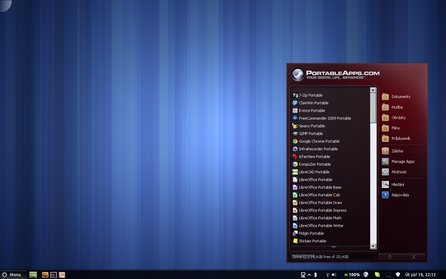Využití pro každého
PortableApps.com vám umožní používat oblíbené open-source aplikace vždy, když to bude třeba, a co je nejdůležitější, nebudete k tomu potřebovat svůj osobní počítač nebo laptop, ale vystačíte si s jakýmkoliv počítačem, a to s takovým, ve kterém je systémem Microsoft Windows. A to je přece ideální možnost, jak mít své oblíbené aplikace včetně záložek a nastavení stále u sebe a použít je na dovolené, u přátel a na cestách. Nebo si na svém pracovním počítači můžete zřídit „linuxový koutek“ a přitom neporušovat pravidla svého zaměstnavatele. No, ono to s tím linuxovým koutkem není také přesné, říkejme raději „open-source koutek“.
Jak na to?
PortableApps.com je certifikovaný open-source software a můžete ho stáhnout na jeho domovské stránce. Instalační balíček aplikace je pouze ve formátu *.exe souboru, ale co byste jiného čekali od aplikace určené pro Windows.
Instalaci provedete jednoduchým spuštěním staženého souboru, pokud však tuto činnost provádíte v linuxové distribuci, bude nejprve nutné doinstalovat Wine. Dále pak již pokračujete krok za krokem, podle toho, jak vás navádí plně počeštěný grafický instalátor. Po dokončení instalace můžete svůj přenosný systém spustit. Stačí poklepat na ikonu PortableApps.com, která se vytvořila ve vybraném přenosném zařízení.
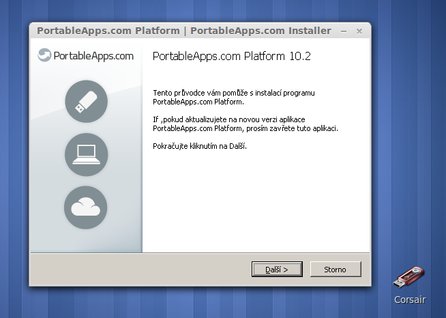 Grafický instalátor vás provede krok za krokem
Grafický instalátor vás provede krok za krokem
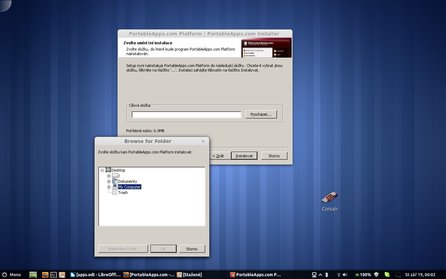 Volba místa pro instalaci – takto to vypadá v Linux Mintu pod Wine
Volba místa pro instalaci – takto to vypadá v Linux Mintu pod Wine
Přehledné a snadné ovládání
Po spuštění se zobrazí okno aplikace, které je rozděleno do dvou přehledných částí. Na levé straně naleznete přehled nainstalovaných aplikací a na pravé straně je umístěn panel pro rychlý přístup do složek systému a nástroje sloužící k nastavení aplikace nebo úpravě a instalaci nových programů.
V záložce pro nastavení tak můžete snadno ovládat vzhled panelu, jeho průhlednost a velikost písma, snadno nastavíte výchozí jazyk a chování při spuštění. Díky nastavení v položce Jazyk se budou další instalované aplikace spouštět v češtině (pokud je k dispozici pro danou aplikaci) a nepotřebujete nastavovat jednotlivé programy zvlášť.
Pomocí správce aplikací snadno přidáváte nebo odebíráte nainstalované aplikace, provádíte kontrolu dostupnosti aktualizací, a to jak pro jednotlivé aplikace, tak pro celé PortableApps.com. Ruční vyhledávání aktualizací však není nutné, jelikož vždy po spuštění si systém provede kontrolu automaticky a na možné aktualizace vás upozorní v novém okně. Případná instalace aktualizací je jen otázkou jednoho kliknutí myší.
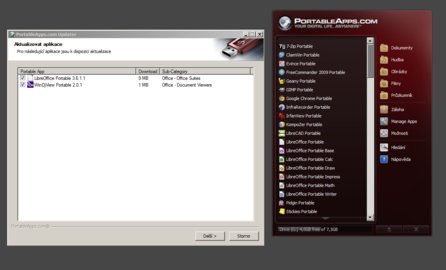 Správce aktualizací hned po spuštění – tentokrát ve Windows 7
Správce aktualizací hned po spuštění – tentokrát ve Windows 7
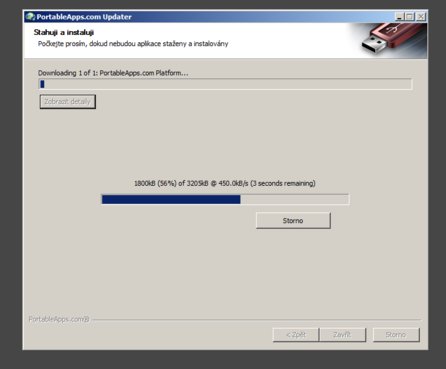 Grafický přehled o průběhu aktualizace
Grafický přehled o průběhu aktualizace
Stejně tak snadno provedete instalaci nové aplikace. Výběr dostupných aplikací přímo z PortableApps.com store je velice bohatý a vyberete si od multimediálních aplikací, jako je VLC Media Player, SMPlayer, DVDStyler pro tvorbu DVD disků nebo Audacity pro úpravu audia. Aplikace pro internet a komunikaci zastupují Google Chrome, Mozilla Firefox, FTP klient FileZilla, komunikátor Pidgin nebo qBittorrent. Z kancelářských nástrojů jsou to například LibreOffice, prohlížeč dokumentů Evince nebo aplikace Scribus pro sazbu dokumentů. Samostatnou kapitolu zastupují hry, kde mohu jmenovat známou Battle for Wesnoth.
V PortableApps.com store naleznete v současné době více než sto různých aplikací v deseti kategoriích dle využití, a tak si vybere opravdu každý.
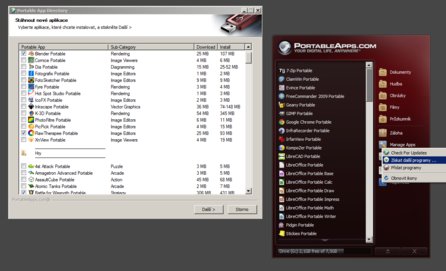 Instalace nových aplikací prostřednictvím PortableApps.com store
Instalace nových aplikací prostřednictvím PortableApps.com store
Rychlost a spolehlivost
Před prvním použití mne zajímalo, jak to bude s rychlostí spouštění aplikací prostřednictvím PortableApps.com. Spustil jsem tedy přenosnou verzi LibreOffice Calc a čekal, co se bude dít. A čekal a čekal. Že se opravdu něco děje, jsem poznal pouze podle blikající diody na mém USB flash disku. K úplnému spuštění, kdy již bylo možné v aplikaci pracovat, došlo asi po třech minutách.
Nutno ale říci, že v průběhu startu probíhala konfigurace a nastavení různých rozšíření a bylo jich tolik, že jsem některé z nich ani neznal a nevím, k čemu slouží. Nakonec došlo ještě k startu několika jazykových balíčků a k samotnému spuštění LibreOffice Calc.
Opětovné spuštění aplikace netrvalo déle než půl minuty. Vzhled a funkce této přenosné verze jsou od té nepřenosné k nerozeznání a jediné, co vás upozorní na rozdíl, je logo zobrazené při startu, kde je kromě názvu spouštěné aplikace ještě připsáno „portable“.
 Jen upravený nápis prozradí, že se jedná o přenosnou verzi
Jen upravený nápis prozradí, že se jedná o přenosnou verzi
Rozhodl jsem se spustit ještě několik aplikací najednou a prověřit tak rychlost. Naráz jsem spustil GIMP, Pidgin a VLC Media Player. Spuštění této trojice trvalo něco málo přes čtyři minuty. Není to žádný rekord, ale běh a funkce jsou naprosto spolehlivé, a to rychlost spuštění mnohonásobně vyváží. Aplikace opravdu fungují tak, že je nerozeznáte od těch, co máte nainstalované v Linuxu. Navíc se bude rychlost spouštění lišit od rychlosti průchodnosti zařízení, na kterém jsou aplikace instalovány.
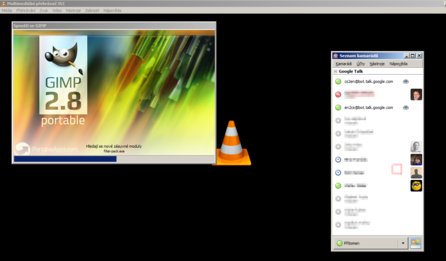 Rozdíl verzí prozradí jen drobné nápisy „portable“
Rozdíl verzí prozradí jen drobné nápisy „portable“
Užitečné a spolehlivé
Jak již jsem napsal, PortableApps.com je aplikace určená pro Microsoft Windows, ale díky dobré podpoře ve Wine si můžete připravit své oblíbené aplikace doma ve své linuxové distribuci a prostřednictvím flash disku je pak využívat například v zaměstnání pod Windows. Já osobně používám PortableApps.com již delší dobu, a to převážně na mé pracovní stanici, a musím podotknout, že jsem ještě nenarazil na problémy s některou s používaných aplikací.